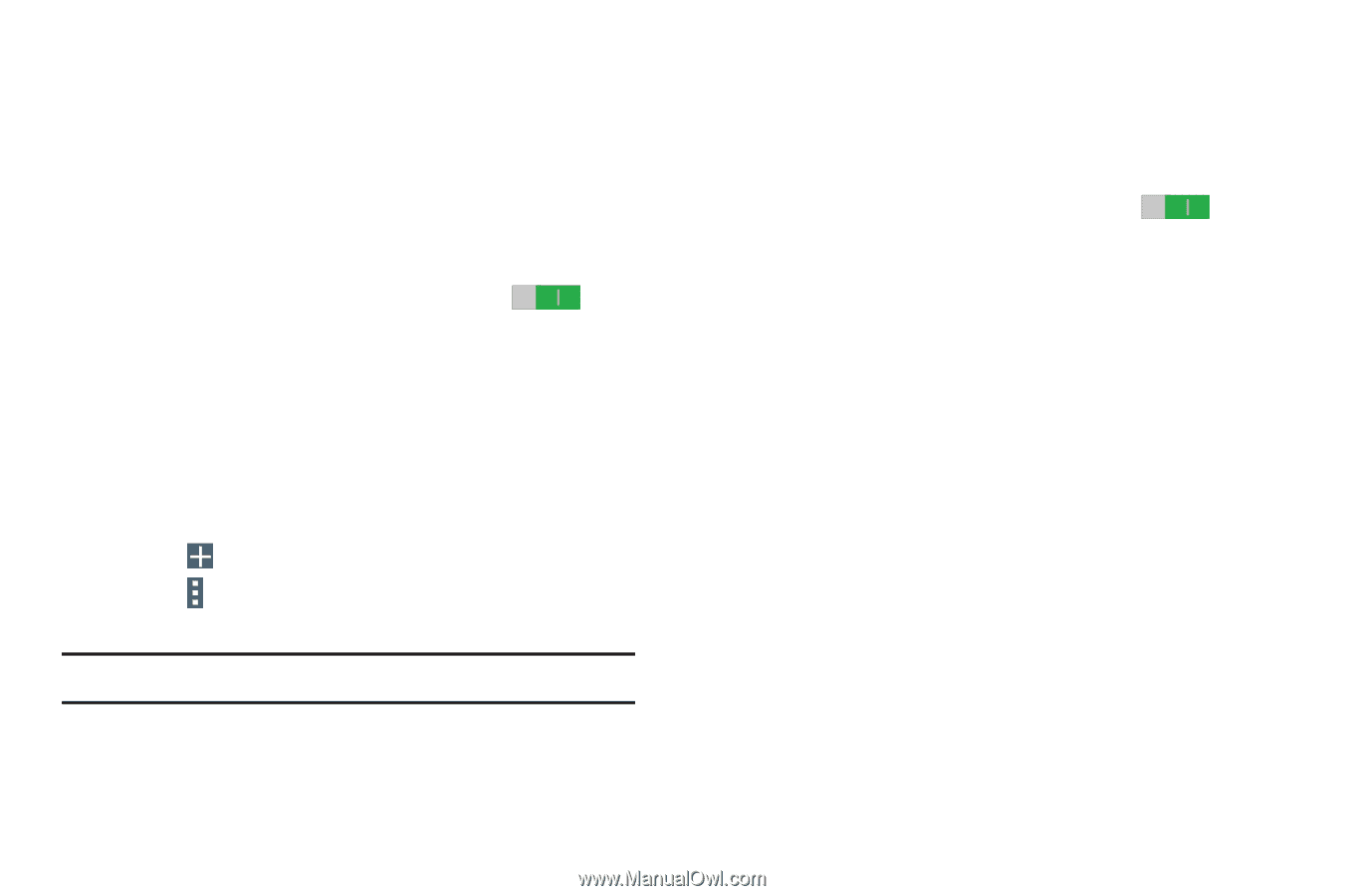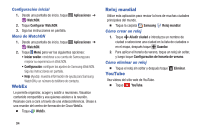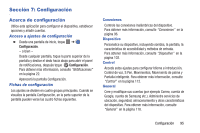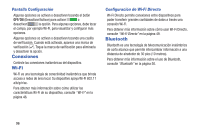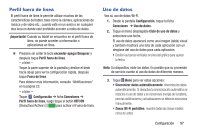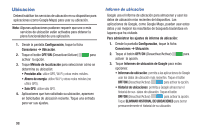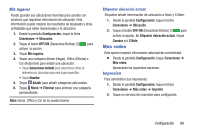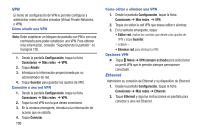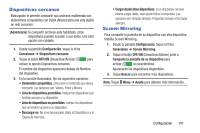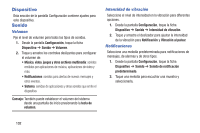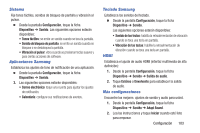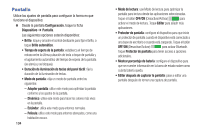Samsung SM-T900 User Manual Generic Wireless Sm-t900 Galaxy Tab Pro Kit Kat Sp - Page 103
Más redes, Mis lugares, Impresión
 |
View all Samsung SM-T900 manuals
Add to My Manuals
Save this manual to your list of manuals |
Page 103 highlights
Mis lugares Puede guardar sus ubicaciones favoritas para usarlas con servicios que requieran información de ubicación. Esta información puede mejorar los resultados de búsqueda y otras actividades que estén relacionadas a la ubicación. 1. Desde la pantalla Configuración, toque la ficha Conexiones ➔ Ubicación. 2. Toque el botón OFF/ON (Desactivar/Activar) para activar la opción. 3. Toque Mis lugares. 4. Toque una categoría (Home (Hogar), Office (Oficina) o Car (Automóvil) para añadir una ubicación: • Toque Seleccionar método para seleccionar cómo se determina su ubicación para este lugar específico. • Toque Guardar. 5. Toque Añadir para añadir categorías adicionales. 6. Toque Menú ➔ Eliminar para eliminar una categoría personalizada. Nota: Home, Office y Car no se pueden borrar. Etiquetar ubicación actual Etiquetar añade información de ubicación a fotos y S Note. 1. Desde la pantalla Configuración, toque la ficha Conexiones ➔ Ubicación. 2. Toque el botón OFF/ON (Desactivar/Activar) para activar la opción. En Etiquetar ubicación actual, toque Camára y/o S Note. Más redes Esta opción muestra información adicional de conectividad. Ⅲ Desde la pantalla Configuración, toque Conexiones ➔ Más redes. Aparecerán las siguientes opciones. Impresión Para administrar sus impresoras: 1. Desde la pantalla Configuración, toque la ficha Conexiones ➔ Más redes ➔ Imprimir. 2. Toque un servicio de impresión para configurarlo. Configuración 99